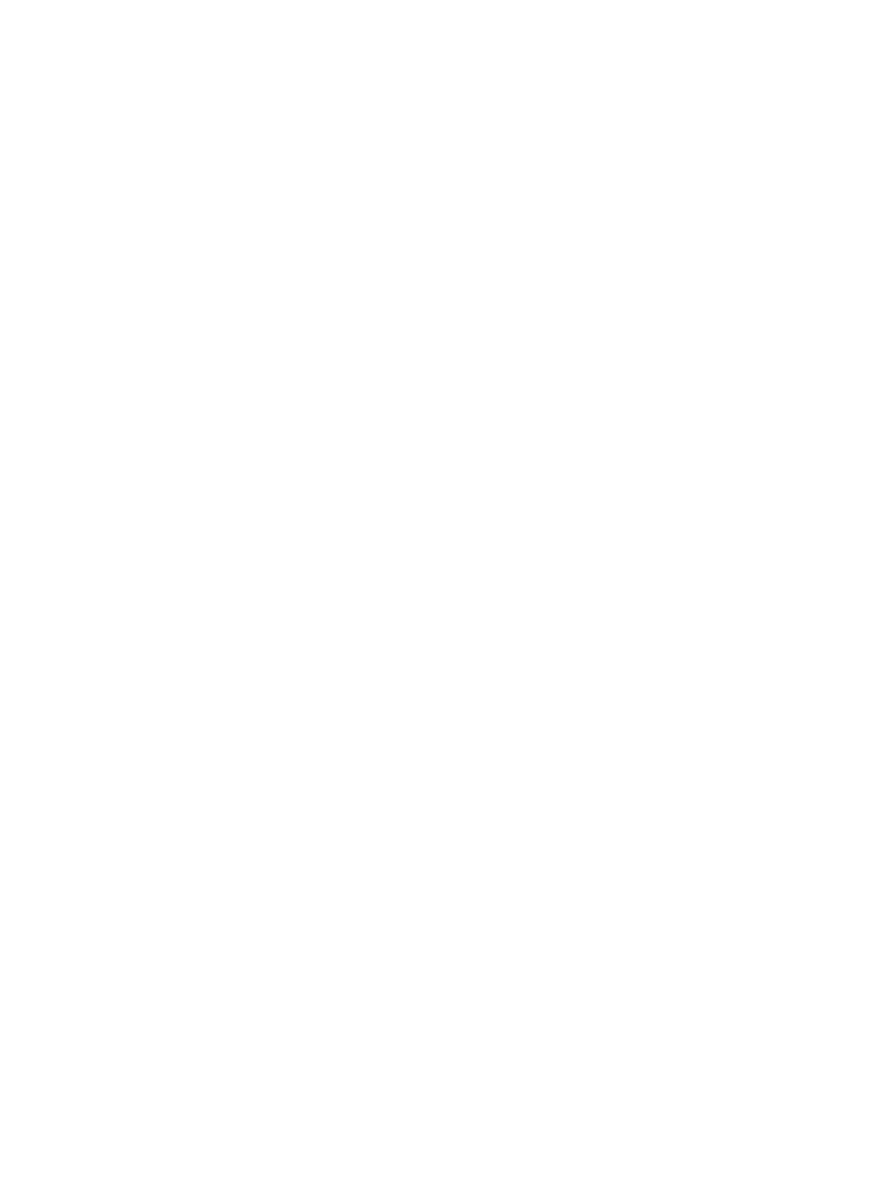
알림 메시지 등록
-설정 화면 사용
목록마다 최대
20 명까지 수신자를 넣어 목록을 여러 개 만들 수 있습니다
30
3 장 설정 화면을 사용한 제품 구성
KOWW
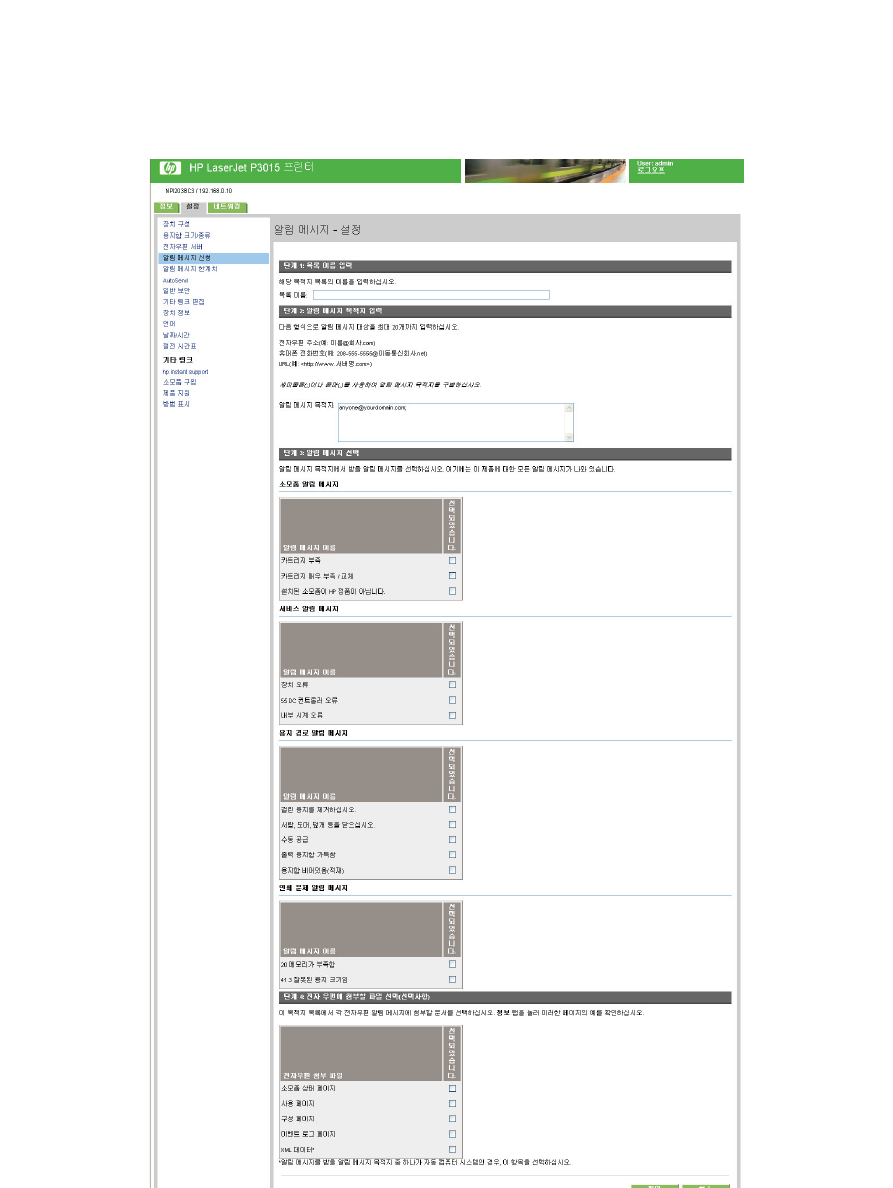
편집이나 새 알림 메시지 목적지를 눌렀을 때 열리는 알림 메시지 등록
-설정 화면은 아래 그림과 비슷
합니다
.
그림 3-5
알림 메시지 등록
-설정 화면
KOWW
알림 메시지 등록
31
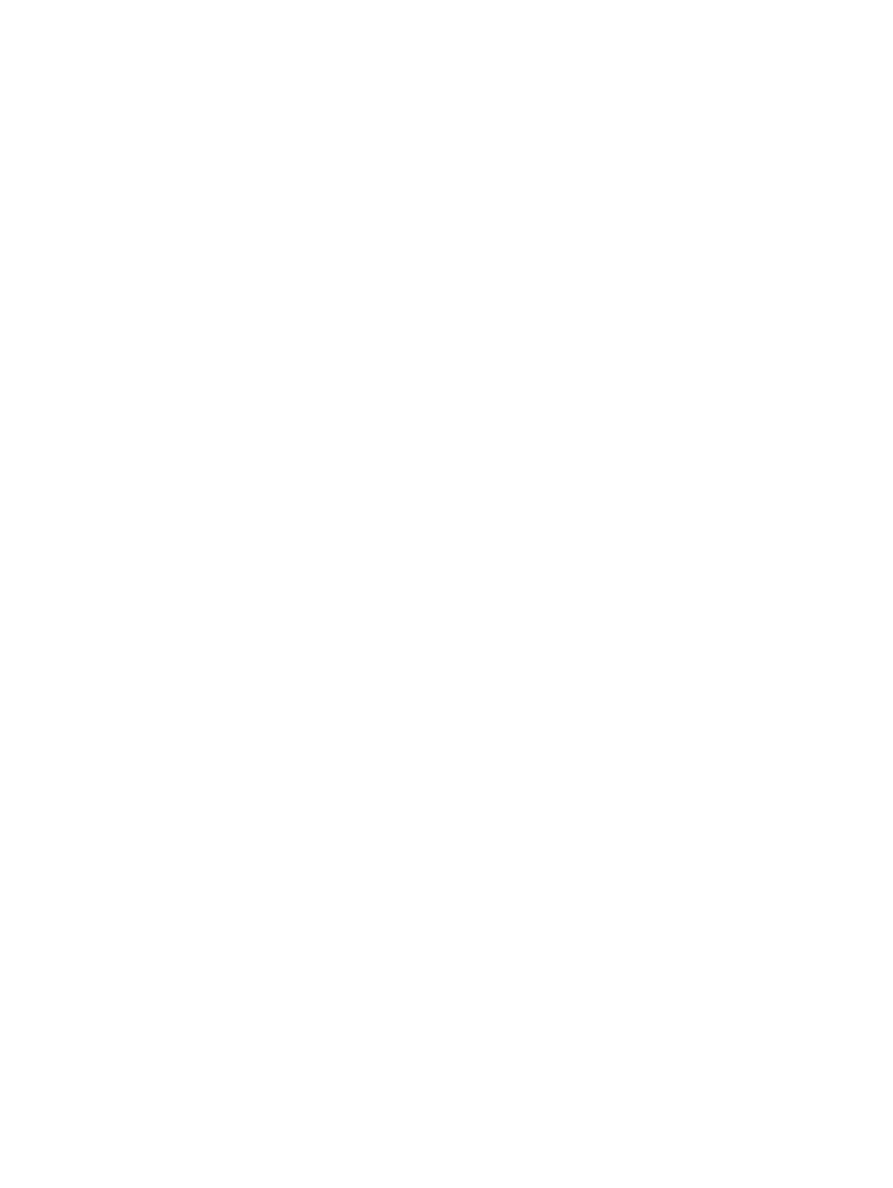
알림 메시지 구성 방법
1.
아래와 같이 하십시오
.
●
목적지 목록을 새로 만들려면 새 알림 메시지 목적지를 누르십시오
.
또는
●
목적지 목록을 편집하려면 수정할 목적지 옆에 있는 편집을 누르십시오
.
알림 메시지 등록
-설정 화면이 표시됩니다.
2.
알림 메시지를 받을 사람을 지정하려면 해당 전자 우편 주소를 입력하십시오
. 대규모 조직에서
는
, 시스템 운영자가 전자 우편 주소를 전달하여 서버, URL, 휴대용 장치 등이 표시되게 설정하여
알림 메시지 전달 범위를 넓힐 수 있습니다
. 목적지 여러 개를 쉼표나 반쌍점으로 구분하여 추가
하십시오
.
3.
이 목적지 목록에 보낼 알림 메시지의 확인란을 선택하십시오
. 사용하는 제품에서 표시되는 알림
메시지를 모두 보려면 모든 알림 메시지 표시를 누르십시오
.
4.
전자 우편 알림 메시지에 첨부할 파일을 선택하십시오
. 첨부 파일에는 다음 페이지를 포함시킬 수
있습니다
. 이러한 페이지의 보기 화면은 정보 탭을 눌러 확인할 수 있습니다.
●
소모품 상태 페이지
●
사용 페이지
●
구성 페이지
●
이벤트 로그 페이지
●
XML 데이터
알림 메시지 목적지로 선택한 것에 자동 전산 시스템이 있으면
XML 데이터를 선택해야 합니다.
선택한 것은 모두 전자 우편에 첨부됩니다
. 예를 들어, 사용 페이지와 이벤트 로그 페이지를 선택
하면
, 선택한 페이지마다 파일이 하나씩 첨부되어 모두 두 개가 첨부된 전자 우편 메시지 하나가
수신됩니다
. 또, XML 데이터를 선택하면 다음과 같은 3 개의 첨부 파일이 포함된 전자 우편을 받
게 됩니다
. Instant Support 정보 페이지에 사용 페이지(HTML 형식), 이벤트 로그 페이지(HTML 형
식
) 및 확장자가 XML 인 텍스트 파일이 첨부되어 모두 세 개가 첨부됩니다.
5.
적용을 눌러 내용을 저장하십시오
.
6.
메시지를 보낼 목적지 목록이나 목적지를 추가할 때마다
1 단계 - 6 단계를 따르십시오.
목적지 목록의 구성을 테스트하려면 아래와 같이 하십시오
.
32
3 장 설정 화면을 사용한 제품 구성
KOWW
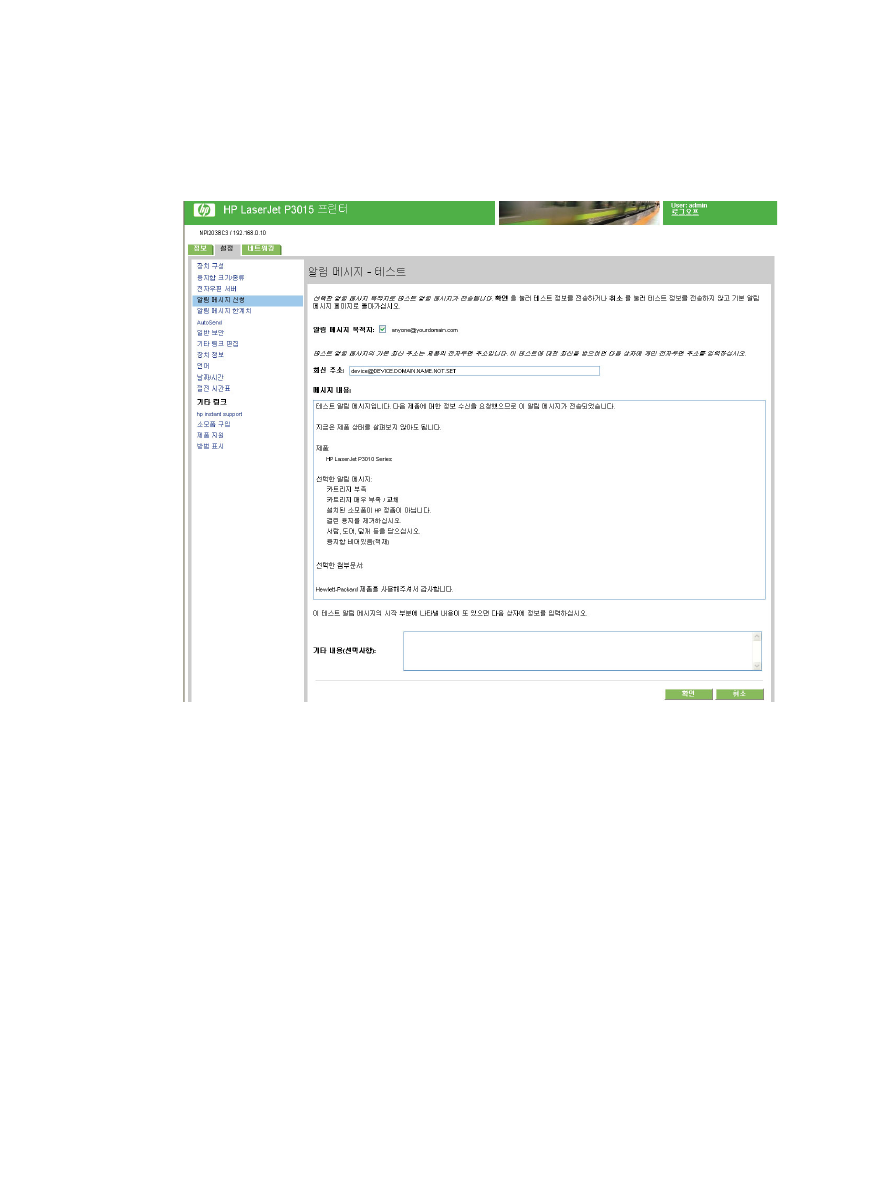
목적지 목록의 구성 테스트 방법
1.
테스트할 목적지 목록 옆에 있는 테스트 버튼을 누르십시오
.
아래와 같은 창이 표시됩니다
.
그림 3-6
알림 메시지 등록
-테스트 화면
2.
테스트할 목적지를 선택하십시오
.
3.
회신 주소는 제품의 전자 우편 주소입니다
. 알림 메시지를 테스트하면서 오류가 발생할 때 관련
알림 메시지를 받으려면
(예: 목적지 주소가 올바르지 않을 때 관련 알림 메시지를 받으려는 경
우
), 회신 주소 필드에 전자 우편 주소를 입력하십시오.
4.
전자 우편 알림 메시지의 머리글 부분에 추가 정보가 있으면 기타 내용
(선택사항) 필드에 입력하
십시오
.
5.
확인을 누르십시오
.
목적지
/목적지 목록 삭제 방법
1.
구성해 놓은 목적지가 많은 경우 목적지
/목적지 목록 중 삭제할 것이 있으면, 삭제할 목적지/목적
지 목록 옆에 있는 삭제 버튼을 누르십시오
.
2.
확인을 눌러 삭제 작업을 확인하십시오
.
KOWW
알림 메시지 등록
33